设置宽带账号开机自动拨号
- 格式:docx
- 大小:17.06 KB
- 文档页数:1
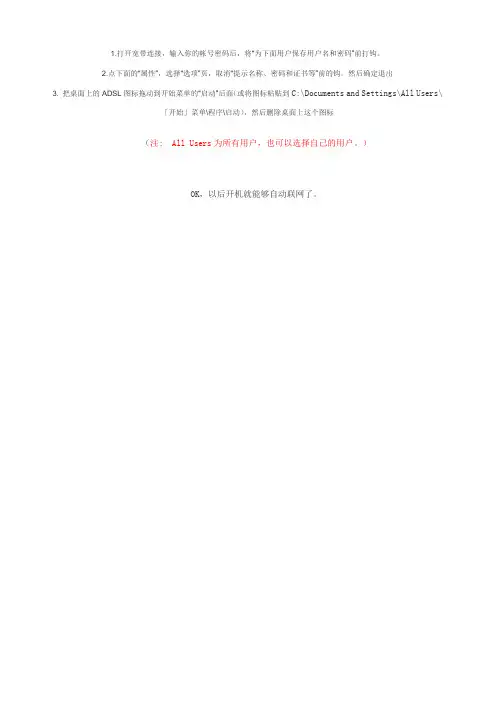
1.打开宽带连接,输入你的帐号密码后,将“为下面用户保存用户名和密码”前打钩。
2.点下面的“属性”,选择“选项”页,取消“提示名称、密码和证书等”前的钩。
然后确定退出3. 把桌面上的ADSL图标拖动到开始菜单的“启动”后面(或将图标粘贴到C:\Documents and Settings\All Users\「开始」菜单\程序\启动),然后删除桌面上这个图标(注: All Users为所有用户,也可以选择自己的用户。
)OK,以后开机就能够自动联网了。
如果你具备了上网的基本条件包括:·电脑已有网卡并且驱动安装正常·运营商的网线已正确接于网卡并提供信号·有运营商提供用于PPPOE拨号的帐号密码具备以上三个条件后现在就差万里长征的最后一步也就是配置系统了,设置的步骤如下:1、点“开始”,选择“控制面板”,点击“网络和Internet连接”,再点击“网络连接”,这时你应该看到一个打开的窗口并发现“本地连接”(如果未发现本地连接则代表电脑无网卡或网卡驱动程序没装好),如下图所示:2、现在,在上图的“网络任务”下方的选项中,点击“创建一个新的连接”;接着点击“下一步”。
3、按照向导的提示,选择“连接到Internet”,然后点击“下一步”;4、接着选择“手动设置我的连接”,再点击“下一步”;5、接下来选择“用要求用户名和密码的宽带连接来连接”,然后“下一步”。
6、现在提示你输入ISP名称,你可以输入你所用的宽带运营商的名字,或者干脆就随便填几个字母数字,如“123”什么的,然后点击“下一步”。
7、在下图的界面中各框里相应的输入运营商提供给你的帐号、密码,底下几个(两个或三个)可选项默认是选中,可根据需要选择,然后再点“下一步”。
8、OK,马上就要大功告成了,在点击“完成”按纽之前,请选中“在我的桌面上添加一个到此连接的快捷方式”,这样你在桌面上可以看到一个刚才建立的连接(以你刚才输入的ISP名称为名)的快捷方式,本例中是“123”。

怎么设置电脑自动连接拨号上网
使用拨号连接上网的电脑可以自动开启拨号连接,直接上网即可。
具体怎么设置电脑自动连接拨号上网呢?具体请看下面店铺介绍的操作方法!
设置电脑自动连接拨号上网的方法
打开桌面上的开始菜单,然后,选择控制面板,打开。
进入控制面板选项后,点击Internet选项,点击进入。
然后在Internet选项设置中,找到连接这一选项,点击打开。
然后在下图所示的自动进行拨号连接前面的框内选中,可以完成设置。
注意拨号连接的路径可以是通过默认的宽带,确认后点击确定生效。
未设置自动拨号的,可以点击宽带连接标志进行手动连接上网。
END。
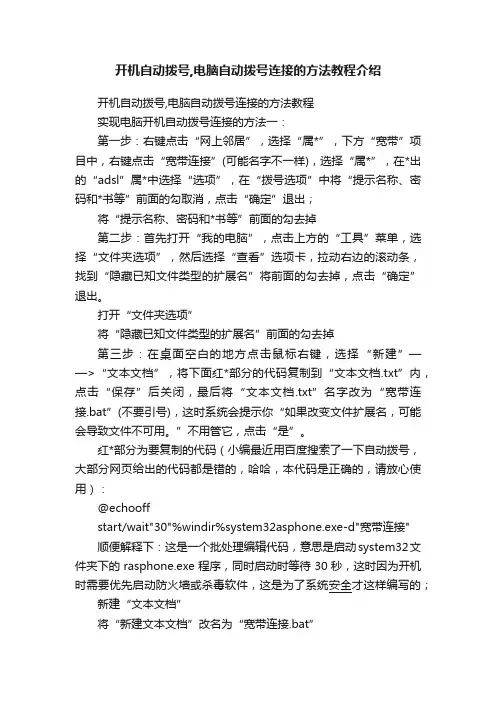
开机自动拨号,电脑自动拨号连接的方法教程介绍开机自动拨号,电脑自动拨号连接的方法教程实现电脑开机自动拨号连接的方法一:第一步:右键点击“网上邻居”,选择“属*”,下方“宽带”项目中,右键点击“宽带连接”(可能名字不一样),选择“属*”,在*出的“adsl”属*中选择“选项”,在“拨号选项”中将“提示名称、密码和*书等”前面的勾取消,点击“确定”退出;将“提示名称、密码和*书等”前面的勾去掉第二步:首先打开“我的电脑”,点击上方的“工具”菜单,选择“文件夹选项”,然后选择“查看”选项卡,拉动右边的滚动条,找到“隐藏已知文件类型的扩展名”将前面的勾去掉,点击“确定”退出。
打开“文件夹选项”将“隐藏已知文件类型的扩展名”前面的勾去掉第三步:在桌面空白的地方点击鼠标右键,选择“新建”——>“文本文档”,将下面红*部分的代码复制到“文本文档.txt”内,点击“保存”后关闭,最后将“文本文档.txt”名字改为“宽带连接.bat”(不要引号),这时系统会提示你“如果改变文件扩展名,可能会导致文件不可用。
”不用管它,点击“是”。
红*部分为要复制的代码(小编最近用百度搜索了一下自动拨号,大部分网页给出的代码都是错的,哈哈,本代码是正确的,请放心使用):@echooffstart/wait"30"%windir%system32asphone.exe-d"宽带连接"顺便解释下:这是一个批处理编辑代码,意思是启动system32文件夹下的rasphone.exe程序,同时启动时等待30秒,这时因为开机时需要优先启动防火墙或杀毒软件,这是为了系统安全才这样编写的;新建“文本文档”将“新建文本文档”改名为“宽带连接.bat”第四步:点击“开始”菜单,选择“所有程序”,找到“启动”,在“启动”选项上点击右键,选择“打开”,这时会打开“启动”文件夹;复制刚才创建的“宽带连接.bat”文件,粘贴到“启动”文件夹中即可;。
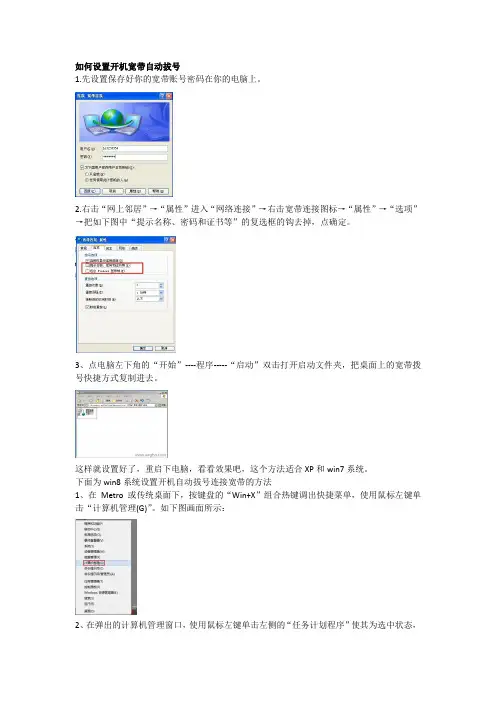
如何设置开机宽带自动拔号1.先设置保存好你的宽带账号密码在你的电脑上。
2.右击“网上邻居”→“属性”进入“网络连接”→右击宽带连接图标→“属性”→“选项”→把如下图中“提示名称、密码和证书等”的复选框的钩去掉,点确定。
3、点电脑左下角的“开始”----程序-----“启动”双击打开启动文件夹,把桌面上的宽带拨号快捷方式复制进去。
这样就设置好了,重启下电脑,看看效果吧,这个方法适合XP和win7系统。
下面为win8系统设置开机自动拔号连接宽带的方法1、在Metro 或传统桌面下,按键盘的“Win+X”组合热键调出快捷菜单,使用鼠标左键单击“计算机管理(G)”。
如下图画面所示:2、在弹出的计算机管理窗口,使用鼠标左键单击左侧的“任务计划程序”使其为选中状态,然后再点击鼠标右键弹出菜单并选择“创建基本任务(B)…”。
如下图画面所示:3、在弹出的创建基本任务向导对话框中,在下图标注“1”处键入任务名称如:ADSL 自动拨号,然后点击标注“2”处的“下一步(N)>”按钮。
如下图画面所示:4、在任务触发器设置界面,选择如下图标注“1”处的“当前用户登录时(L)”,再点击标注“2”处的“下一步(N)>”按钮。
如下图画面所示:5、在操作设置界面,选择如下图标注“1”处的“启动程序(T)”,然后点击标注“2”处的“下一步(N)>”按钮。
如下图画面所示:6、在启动程序或脚本设置界面,在标注“1”位置处键入“rasdial宽带连接你的宽带账号你的宽带密码”,然后在标注“2”处点击“下一步(N)>”按钮。
如下图画面所示:注意:宽带连接是已创建好的拨号连接名称,不受大小写影响。
具体需根据实际情况修改。
而后面紧跟的是账号和密码,中间使用空格分开,但账号和密码需严格按照大小写输入7、在弹出的提醒对话框中,直接点击“是(Y)”按钮。
如下图画面所示:8、在完成设置界面,勾选如下图标注“1”处的“当单击“完成”时,打开此任务属性的对话框。
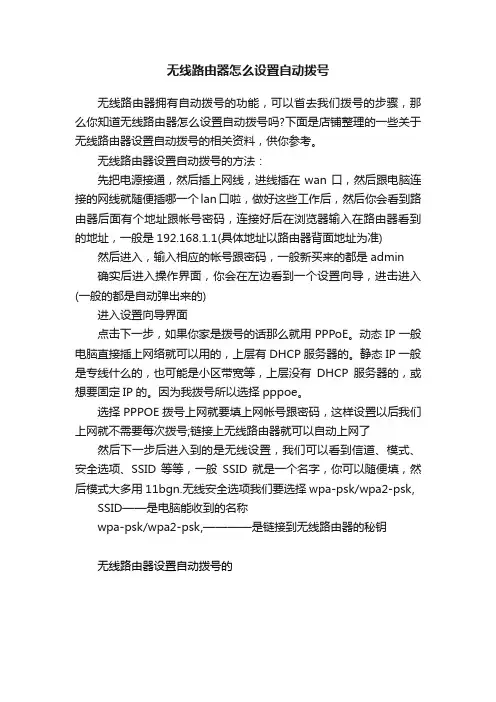
无线路由器怎么设置自动拨号
无线路由器拥有自动拨号的功能,可以省去我们拨号的步骤,那么你知道无线路由器怎么设置自动拨号吗?下面是店铺整理的一些关于无线路由器设置自动拨号的相关资料,供你参考。
无线路由器设置自动拨号的方法:
先把电源接通,然后插上网线,进线插在wan口,然后跟电脑连接的网线就随便插哪一个lan口啦,做好这些工作后,然后你会看到路由器后面有个地址跟帐号密码,连接好后在浏览器输入在路由器看到的地址,一般是192.168.1.1(具体地址以路由器背面地址为准) 然后进入,输入相应的帐号跟密码,一般新买来的都是admin
确实后进入操作界面,你会在左边看到一个设置向导,进击进入(一般的都是自动弹出来的)
进入设置向导界面
点击下一步,如果你家是拨号的话那么就用PPPoE。
动态IP一般电脑直接插上网络就可以用的,上层有DHCP服务器的。
静态IP一般是专线什么的,也可能是小区带宽等,上层没有DHCP服务器的,或想要固定IP的。
因为我拨号所以选择pppoe。
选择PPPOE拨号上网就要填上网帐号跟密码,这样设置以后我们上网就不需要每次拨号;链接上无线路由器就可以自动上网了然后下一步后进入到的是无线设置,我们可以看到信道、模式、安全选项、SSID等等,一般SSID就是一个名字,你可以随便填,然后模式大多用11bgn.无线安全选项我们要选择wpa-psk/wpa2-psk, SSID——是电脑能收到的名称
wpa-psk/wpa2-psk,————是链接到无线路由器的秘钥
无线路由器设置自动拨号的。

无线路由器自动拔号上网的设置教程
无线路由器配置简单,不过对于没有网络基础的用户来说,完成路由器的安装和自动拔号上网的设置,仍然有一定的困难,本文店铺主要介绍无线路由器自动拔号上网的设置教程!
无线路由器自动拔号上网的设置教程
第一步,输入无线路由器的地址,进入路由器的登录界面。
这个地址你可以从无线路由器的背面找到。
最后将你的本地连接设置为自动获得IP地址。
第二步,输入无线路由器的用户与密码登录进去。
如果是初次使用的无线路由器用户与密码同样可以在无线路由器背面可以找到。
第三步,进入路由线的主界面,我们也可以按设置向导一步步进行设置,这样也是很简单。
第四步,我们直接找到[Internet]选项来设置自动拔号。
第五步,这时我们将宽带提供商的帐户与密码填写进来,还要选择宽带服务提供商。
第六步,选择[一直连接]选项,这样只要一开路由器或断网后都会自动拔号上网的。
第七步,最后单[应用]按钮,无线路由器会进行一次重新拔号的了。
好了,不用再去操心宽带拔号的事,专心上你的网了。
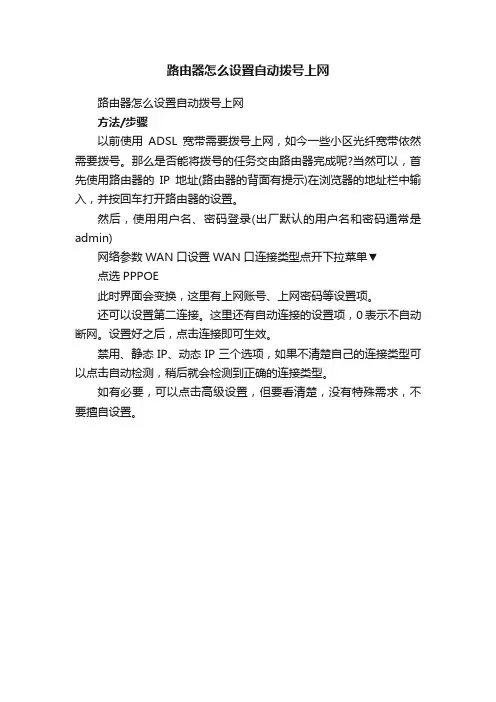
路由器怎么设置自动拨号上网
路由器怎么设置自动拨号上网
方法/步骤
以前使用ADSL宽带需要拨号上网,如今一些小区光纤宽带依然需要拨号。
那么是否能将拨号的任务交由路由器完成呢?当然可以,首先使用路由器的IP地址(路由器的背面有提示)在浏览器的地址栏中输入,并按回车打开路由器的设置。
然后,使用用户名、密码登录(出厂默认的用户名和密码通常是admin)
网络参数WAN口设置WAN口连接类型点开下拉菜单▼
点选PPPOE
此时界面会变换,这里有上网账号、上网密码等设置项。
还可以设置第二连接。
这里还有自动连接的设置项,0表示不自动断网。
设置好之后,点击连接即可生效。
禁用、静态IP、动态IP三个选项,如果不清楚自己的连接类型可以点击自动检测,稍后就会检测到正确的连接类型。
如有必要,可以点击高级设置,但要看清楚,没有特殊需求,不要擅自设置。
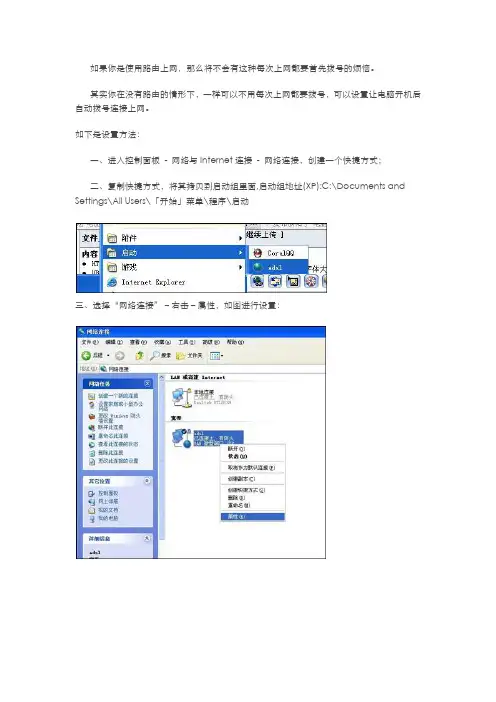
如果你是使用路由上网,那么将不会有这种每次上网都要首先拨号的烦恼。
其实你在没有路由的情形下,一样可以不用每次上网都要拨号,可以设置让电脑开机后自动拨号连接上网。
如下是设置方法:
一、进入控制面板- 网络与Internet连接- 网络连接,创建一个快捷方式;
二、复制快捷方式,将其拷贝到启动组里面,启动组地址(XP):C:\Documents and Settings\All Users\「开始」菜单\程序\启动
三、选择“网络连接”-右击-属性,如图进行设置:
样,以后开机就能够自动拨号上网了。
除了手动设置之外,其实还可以通过一些软件来自动拨号上网,如之前介绍的一个不错的拨号上网工具,利用这个工具,十分方便简单的操作就能够每次都自动拨号上网,无需手动设置windows网络属性。
![win7开机自动拨号上网[Win7系统怎么设置ADSL开机自动拨号上网]](https://uimg.taocdn.com/cd3c68daa45177232f60a2ce.webp)
win7开机自动拨号上网[Win7系统怎么设置ADSL
开机自动拨号上网]
在win7系统下载开始搜索框中输入ncpa.cpl,按回车打开网络
连接;打开网络连接
在旗舰版刚才设立的连接图标上,右击鼠标,选择属性;在Ghostxpsp3选项标签中,确认提示名称、密码、凭证等这个选项前
没有打勾;然后,点击确定;取消勾选“提示名称、密码和证书等”
在Windows7系统的连接图标上,右击鼠标,选择建立快捷方式;
创建快捷方式
Win7会问你是否将快捷方式放在桌面上,点击按钮“是(Y)”;
回到win7操作系统桌面,在快捷方式图标上,右击鼠标,选择
复制;
复制快捷方式
接着,再按一下开始按钮,选择所有程序,右击启动,选择打开所有win7系统用户;
打开所有用户启动文件夹
在windows7系统下载的新打开的窗口中,于空白处点鼠标右键,选粘贴。
粘贴快捷方式
大家这样设置完成后,下次电脑开机之后,就会自动尝试连接网络了。
看了“Win7系统怎么设置ADSL开机自动拨号上网”的人还看了
1.Win7开机设置自动拨号上网的方法
2.win7如何设置宽带自动拨号连接
3.让Win7开机自动连接拨号上网的方法
4.win7怎样设置网络自动连接
5.Win7系统如何设置ADSL连接。
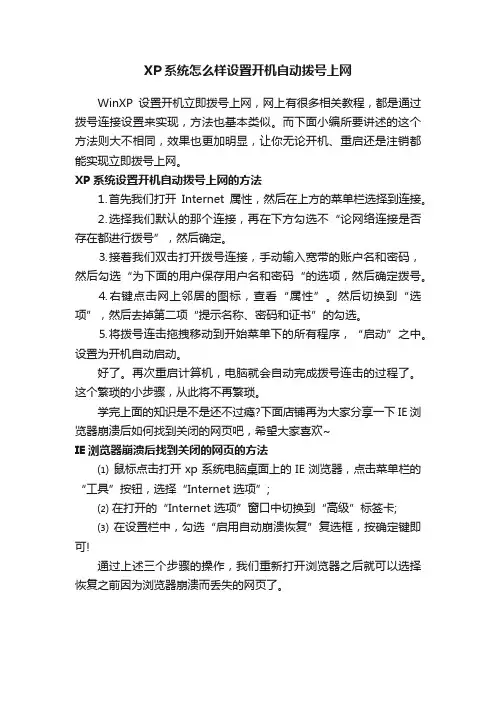
XP系统怎么样设置开机自动拨号上网
WinXP设置开机立即拨号上网,网上有很多相关教程,都是通过拨号连接设置来实现,方法也基本类似。
而下面小编所要讲述的这个方法则大不相同,效果也更加明显,让你无论开机、重启还是注销都能实现立即拨号上网。
XP系统设置开机自动拨号上网的方法
⒈首先我们打开Internet属性,然后在上方的菜单栏选择到连接。
⒉选择我们默认的那个连接,再在下方勾选不“论网络连接是否存在都进行拨号”,然后确定。
⒊接着我们双击打开拨号连接,手动输入宽带的账户名和密码,然后勾选“为下面的用户保存用户名和密码“的选项,然后确定拨号。
⒋右键点击网上邻居的图标,查看“属性”。
然后切换到“选项”,然后去掉第二项“提示名称、密码和证书”的勾选。
⒌将拨号连击拖拽移动到开始菜单下的所有程序,“启动”之中。
设置为开机自动启动。
好了。
再次重启计算机,电脑就会自动完成拨号连击的过程了。
这个繁琐的小步骤,从此将不再繁琐。
学完上面的知识是不是还不过瘾?下面店铺再为大家分享一下IE浏览器崩溃后如何找到关闭的网页吧,希望大家喜欢~
IE浏览器崩溃后找到关闭的网页的方法
⑴ 鼠标点击打开xp系统电脑桌面上的IE浏览器,点击菜单栏的“工具”按钮,选择“Internet 选项”;
⑵ 在打开的“Internet 选项”窗口中切换到“高级”标签卡;
⑶ 在设置栏中,勾选“启用自动崩溃恢复”复选框,按确定键即可!
通过上述三个步骤的操作,我们重新打开浏览器之后就可以选择恢复之前因为浏览器崩溃而丢失的网页了。
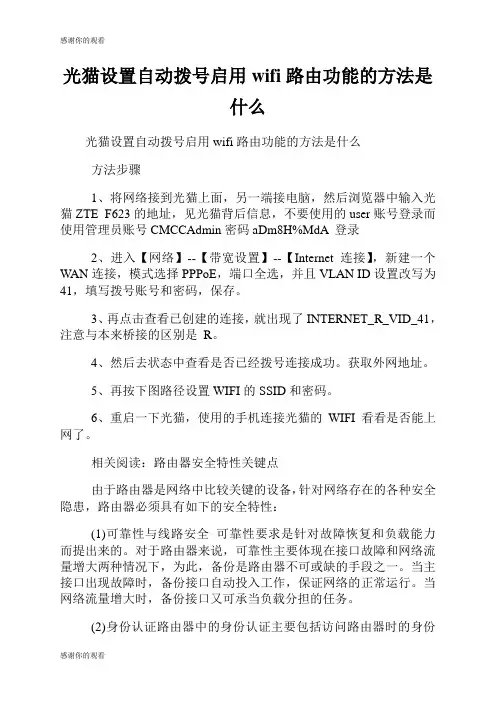
光猫设置自动拨号启用wifi路由功能的方法是什么光猫设置自动拨号启用wifi路由功能的方法是什么方法步骤1、将网络接到光猫上面,另一端接电脑,然后浏览器中输入光猫ZTE F623的地址,见光猫背后信息,不要使用的user账号登录而使用管理员账号CMCCAdmin密码aDm8H%MdA 登录2、进入【网络】--【带宽设置】--【Internet连接】,新建一个WAN连接,模式选择PPPoE,端口全选,并且VLAN ID设置改写为41,填写拨号账号和密码,保存。
3、再点击查看已创建的连接,就出现了INTERNET_R_VID_41,注意与本来桥接的区别是R。
4、然后去状态中查看是否已经拨号连接成功。
获取外网地址。
5、再按下图路径设置WIFI的SSID和密码。
6、重启一下光猫,使用的手机连接光猫的WIFI看看是否能上网了。
相关阅读:路由器安全特性关键点由于路由器是网络中比较关键的设备,针对网络存在的各种安全隐患,路由器必须具有如下的安全特性:(1)可靠性与线路安全可靠性要求是针对故障恢复和负载能力而提出来的。
对于路由器来说,可靠性主要体现在接口故障和网络流量增大两种情况下,为此,备份是路由器不可或缺的手段之一。
当主接口出现故障时,备份接口自动投入工作,保证网络的正常运行。
当网络流量增大时,备份接口又可承当负载分担的任务。
(2)身份认证路由器中的身份认证主要包括访问路由器时的身份认证、对端路由器的身份认证和路由信息的身份认证。
(3)访问控制对于路由器的访问控制,需要进行口令的分级保护。
有基于IP地址的访问控制和基于用户的访问控制。
(4)信息隐藏与对端通信时,不一定需要用真实身份进行通信。
通过地址转换,可以做到隐藏网内地址,只以公共地址的方式访问外部网络。
除了由内部网络首先发起的连接,网外用户不能通过地址转换直接访问网内资源。
(5)数据加密为了避免因为数据窃听而造成的信息泄漏,有必要对所传输的信息进行加密,只有与之通信的对端才能对此密文进行解密。
win7如何设置开机自动拨号上网步骤
win7如何设置开机自动拨号上网步骤
随着Windows 7的普及,越来越多的用户开始使用Windows 7,作为一个宽带PPPoE拨号上网的网民,虽然Windows 7右下角有了很方便的网络管理,但是每次开机还要手动点一下才能拨号,的确很麻烦很让人不爽,当然了,接下来就是来教给大家如何设置让系统每次开机都会自动宽带拨号上网的小技巧。
第一步:建立拨号连接
我们新建一个宽带连接(开始->控制面板->网络和Internet->查看网络状态和任务》设置新的连接或网络->连接到Internet->接下来一步一步做就行了),我这儿建的名为“宽带连接2”,然后在属性里找到选项,把里面的连接时显示进度和提示名称,密码和证书等前的对号都去掉,确定。
第二步:修改注册表
然后,Win+R(调出运行对话框),我们输入regedit,确定,这样就打开了注册表,注册表打开后,找到 HKEY_LOCAL_MACHINE \SOFTWARE\Microsoft\Windows\CurrentVersion\Run 然后在右边的窗口中新建一个字符串键,名字任取,双击此键输入键值为c:\Windows\System32\rasphone -d "宽带连接2"(注:我的宽带连接名为“宽带连接2”,这儿要输入你的宽带连接的名称哦),这样你可以在运行里输入msconfig找启动项看一下是不是加入了一个Windows启动项,而它的命令里就是我们的c:\Windows\System32\rasphone -d "宽带连接2”
这样就设置好了,重启一下机器看看吧!。
如何设置路由器自动拨号如何设置路由器自动拨号1、路由器设置自动拨号之低端宽带路由器设置法:如果你购买的宽带路由器价格比较便宜或者购买的时间比较早,那么他在功能上是比较低端的。
我们只能实现他的自动连接网络功能,其他高级功能是无法实现的,具体方法如下。
第一步:通过宽带路由器的管理地址进行连接,输入正确的用户名和密码进入其管理界面。
第二步:笔者的宽带路由器也是DI-LINK的,型号为DI-704P,属于早期产品,购买了有两年多了。
在其管理界面中我们从左边的“WAN”按钮入手。
第三步:用鼠标左键点左边的“WAN”按钮后我们就进入了WAN接口设置界面,这里是设置ADSL帐号等信息的地方,在最下方我们能看到有一个参数设置,名为“自动重新联机”,如果把该项激活则路由器将在开启电源的情况下自动拨号并连接网络,如果该参数为“关闭”则将不具备任何自动拨号连接功能。
由于我们希望能够实现自动拨号的功能,所以将其设置为“激活”,然后点右下的“执行”按钮保存设置即可。
第四步:重新激活宽带路由器后,每当我们打开该设备的电源,他都将自动拨号并连接网络,从而实现了上网自动化的功能,免去了用户手工拨号的操作。
不过这种自动拨号设置的功能并不强大,例如当我们并没有采用包月帐号的话,是不希望每次开启电源都自动连接网络的。
我们希望按需拨号,例如当计算机有访问网络请求时再拨号,或者设置固定时间段的拨号以及某时间自动断开连接,遇到这些高级需求,我们采用的低端和早期的宽带路由器就无法胜任了。
2、路由器设置自动拨号之多功能宽带路由器设置方法:如果你是最近一段时间才买的宽带路由器或者直接购买的具备无线功能的无线路由器的话,这些设备对于自动拨号,按需拨号的功能是非常强大的。
要想实现自动拨号等操作也是非常简单的,具体步骤如下。
第一步:通过宽带路由器的管理地址进行连接,输入正确的用户名和密码进入其管理界面。
第二步:用鼠标左键点左边的“WAN”按钮后我们就进入了WAN接口设置界面,这里是设置ADSL帐号等信息的地方,WAN口设置除了我们常说的帐号设置外,还要求我们对连接模式进行设置。
开机ADSL自动拨号上网的设置方法教程
1、利用XP/2003正常建立ADSL拨号连接,起名为“adsl”桌面快捷方式就不用要了,用不着
2、控制面板-任务计划-添加-下一步,“浏览”-
c:\windows\system32\rasphone.exe
3、勾选“计算机启动时”-下一步 - 输入登录时的密码 -下一步 - 勾选“打开高级属性” - 完成
4、在“运行”的最后加上“ -d "adsl"”【注意空格-d前后各有一个】
好了,下次启动计算机时候不用再手动拨号了。
其它:
首先要修改一下宽带连接的属性:
开始-设置-控制面板-网络连接-右键点击宽带连接-选择属性 -在弹出的窗口中选择选项-去除口连接时显示连接进度和口提示名称、密码和证书等这两项的勾选。
应用确定
在“开始→运行”中键入“gpedit.msc”,启动“组策略”,展开“用户配置→管理模板→系统→登录”,启用“在用户登录时运行这些程序”项,并单击“显示”按钮,点添加,在弹出窗口中输入
c:\windows\system32\rasphone -d XX (XX为你拔号联接的名字,建议用英文)然后应用确定重新登录后该程序就会自动运行。
开始——网络连接——本地连接,按右键,选择属性,选择“Internet 协议(TCP/IP)”,点击属性,使用下面的IP地址:192.168.0.X
X=1—9。
自动建立宽带连接+开机自动拨号.vbs'为了减少每次重装系统后都要设置IP、建立宽带连接、设置开机自动拨号的麻烦,写了以下这VBS脚本'(系统必须已经安装了网卡驱动才能用)Set WS=WScript.CreateObject("WScript.Shell")WS.Run "netsh -c interface ip set address "+chr(34)+"本地连接"+chr(34)+" static 192.168.1.2255.255.255.0 192.168.1.1自动",0,trueWS.Run "RUNDLL32 netshell.dll,StartNCW"WScript.Sleep 300WS.AppActivate "新建连接向导"WS.SendKeys "N"WScript.Sleep 300WS.AppActivate "新建连接向导"WS.SendKeys "N"WScript.Sleep 300WS.AppActivate "新建连接向导"WS.SendKeys "M"WS.SendKeys "N"WScript.Sleep 300WS.AppActivate "新建连接向导"WS.SendKeys "U"WS.SendKeys "N"WScript.Sleep 300WS.AppActivate "新建连接向导"WS.SendKeys "%n"WS.SendKeys "%n"WS.SendKeys "{ENTER}"Set FS=WScript.Createobject("Scripting.FileSystemObject")Set OT=FS.OpenTextFile("C:\WINDOWS\宽带连接.vbs",2,true)OT.Writeline("Set WS=WScript.CreateObject("+chr(34)+"WScript.Shell"+chr(34)+")")OT.Writeline("WS.Run "+chr(34)+"Rasdial 宽带连接帐号密码"+chr(34)+",0")OT.CloseWS.Run "C:\WINDOWS\宽带连接.vbs"WS.RegWrite "HKLM\SOFTWARE\Microsoft\Windows\CurrentVersion\Run\宽带连接","C:\WINDOWS\宽带连接.vbs"'注:红色字部分根据自己的实际情况改'这东东主要是写给自己用的,没什么技术含量^_^'其实可以加些InPutBox来做得更通用些,不过自己用的就没必要喇,呵呵^_^。
电脑自动拨号上网路由设置其实路由器是互联网中的核心设备,广泛分布在全球各个地方,它是互联网络的枢纽,连接着互联网中的各局域网和广域网。
下面是店铺为大家整理的关于电脑自动拨号上网路由设置,一起来看看吧!电脑自动拨号上网路由设置第一步:找到无线路由器底部的铭牌标签或者包装盒内的说明书,因为它提供了一些基本参数,如下图。
如果这两者你都找不到,问题也不大,会耽搁点时间。
第二步:查看并设置本机的IP地址,使得电脑和无线路由器处于一个网段中,只有这样电脑才能访问无线路由器的Web设置页面哦。
在“网上邻居”图标上右击,选择“属性”,打开“网络连接”。
在“本地连接”图标上右击,选择“属性”,打开“本地连接属性”。
选择“Internet协议(TCP/IP)”,点击下面的“属性”按钮;或者你也可以直接双击“Internet协议(TCP/IP)”字样。
在“Internet协议(TCP/IP)属性”中,我们需要设置下图中红色圈中的几项参数,IP地址可以是192.168.1.X,其中X的取值必须满足1<X<255的整数。
前面所说的让电脑和无线路由器处于一个网段,就是指的IP地址前3部分必须一样,即都是192.168.1开头的。
如果你的无线路由器的铭牌上标注的是192.168.0.1,那么此处你的电脑的IP地址也必须设置成192.168.1.X(X的取值要求同上)。
子网掩码里输入:255.255.255.0,默认网关里输入:192.168.1.1 。
最后点击“确定”。
第三步:在浏览器的地址栏中输入铭牌上的IP地址来访问无线路由器的Web设置页面。
在弹出的认证窗口中输入铭牌上给出的账号和密码即可。
依次点击左侧菜单中的“网络参数”——“WAN口设置”,在右侧的页面中,依次选择“PPPoE”,上网账号和上网口令。
设置好后,点击下面的“保存”按钮。
设置好后,就可以重启路由器了。
同样,依次点击左侧菜单中的“系统工具”——“重启路由器”,系统就会自动重启,等路由器重启完成后,你就会发现你的无线设备已经可以连上互联网了。
开机自动拨号以Windows XP为例:在“网络连接”建立新的拨号连接完成后,将连接的图标用右键点击后发送至桌面快捷方式,然后将这个快捷方式用鼠标左键一直按着,拉到“开始”——“所有程序”——“启动”项即可自动启动。
然后在“网络连接”上将这拨号连接的属性,设置为自动连接,将“断线重拨”选项打上勾。
确定后保存。
设置XP开机自动拨号上网_第一步准备工作。
利用Windows XP内置的拨号程序建立ADSL连接,并将该连接命名为“adsl”,注意在拨号窗口中选中“保存密码”项。
并取消连接属性/选项中“连接时显示进度”、“提示名称、密码、证书”前的小钩!第二步确保开机后自动拨号。
打开“开始→设置→控制面板→计划任务→添加计划任务”,选择执行的程序windows\system32\rasphone.exe,并且选中“计算机启动时”,接着输入系统管理员的登录账号和密码。
完成后双击计划任务中的“rasphone”一项打开其属性窗口,在“任务”选项卡的“运行”栏的命令后加上“-d "adsl"”(请注意命令的格式:“-d”与原有内容之间有个空格,输入时注意去掉外面的全角引号)。
注:不加半角双引号好像也可以第三步确保系统注销后自动拨号不断开。
打开“注册表编辑器”,找到[HKEY_LOCAL_MACHINE\Software\Microsoft\WinNT\CurrentVersion\Winlogon],在右侧窗格新建一个名为KeepRasConnections 的字符串值,将其值设置为1。
本人不推荐此设置,这样设置的话将影响到重启系统后自动拨号,会提示电话占线的。
第四步确保网络断线时自动重拨。
右击“网上邻居”,选择“属性”,在弹出的窗口中右击第一步建立的ADSL连接,选择“属性”,进入“选项”选项卡,将“挂断前的空闲时间”设置为“从不”,勾选“断线重拨”,将“重拨次数”设置为100或者更多、“尝试重拨之间的时间”设置为1秒.如果使用這個還覺得不爽的話.那就安裝一個軟件吧.軟件名字叫.ADSL拨号王(英文名HelloNet)有中文版的.這個軟件就可以開機自動啓動和撥號了.from:/%BC%AA%C6%E6%B5%E7%C4%D4/blog/item/cb9ddf01a08cca d4277fb5ef.html-----------------------------------------------------------------------------------------------Windows XP实现开机自动拨号上网Windows XP实现开机自动拨号上网,相信大家在网上看到许多类似的文章,但我的方法有所不同,希望大家共同交流一下。
设置宽带账号开机自动拨号
1.先设置保存好你的宽带账号密码在你的电脑上。
2.右击“网上邻居”→“属性”进入“网络连接”→右击宽带连接图标→“属性”→“选项”→把如下图中“提示名称、密码和证书等”的复选框的钩去掉,点确定。
3、点电脑左下角的“开始”----程序-----“启动”双击打开启动文件夹,把桌面上的宽带拨号快捷方式复制进去。
这样就设置好了,重启下电脑,看看效果吧,这个方法适合XP系统。
此方法是把宽带拨号连接加入到了开机启动项里,另外可以在宽带路由里设置。
1
——文章来源网络,仅供参考。